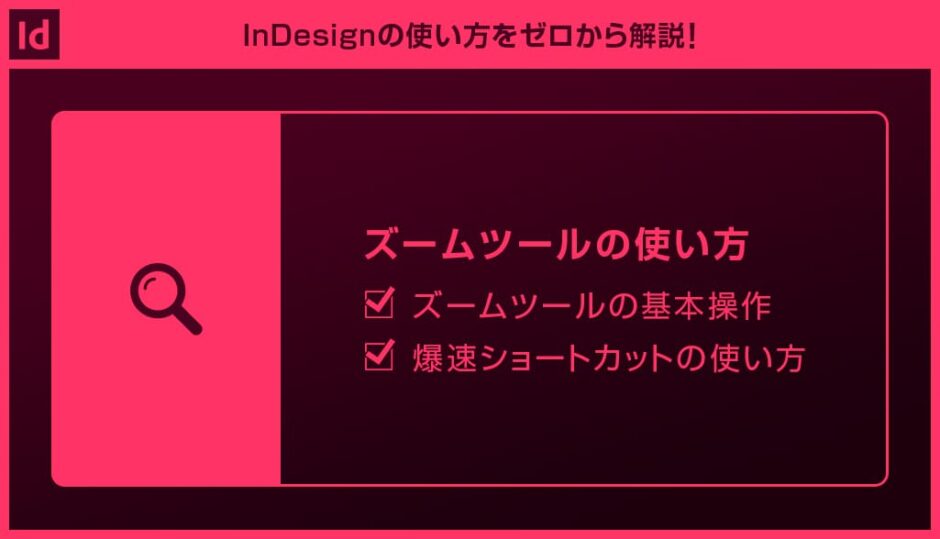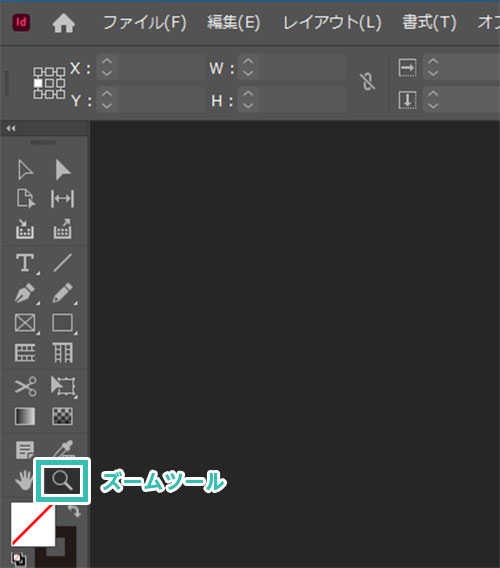InDesign(インデザイン)でズームツールを使った画面の拡大・縮小の方法をインデザ初心者の方に詳しく解説します。
また画面の拡縮やリセットなど、作業効率を劇的に向上できるショートカットも併せて解説!
効率的にInDesignを使いこなす基本テクニックをゼロから学習できるコンテンツです。
この記事の目次
InDesign(インデザイン)のズームツールの使い方を解説します。
未導入の方はAdobe公式サイトでダウンロードしておきましょう。(7日間の無料体験が可能)
なお、AdobeCCのプランはコチラの記事で徹底解説しています。
素材にこだわりたい方はAdobeStockが最強!3億点以上の商用利用可能で高品質な素材が制作を加速させてくれますよ。
詳しくはコチラで解説しています。
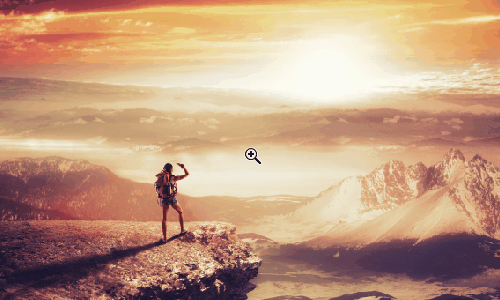
[ Alt + クリック ] :縮小
※Mac:[ Option + クリック ]

※Mac:[ Option + マウスのホイール ]
お好みで使い分けてください。
画面の拡大・縮小はInDesignを使ったクリエイティブで頻繁に行います。
わざわざズームツールを使わず、ショートカットを活用する方が断然効率的ですよ!
Ctrl + Space + ホイール

※Mac:[ ⌘ + Space + Option + ホイール回転 ]
他のツール、例えば [ 横組み文字ツール ] を使っている際に一時的にズームツールに切り替え、画面の拡縮ができます。
Win:[ Ctrl + + ]
Mac:[ ⌘ + + ]
Win:[ Ctrl + – ]
Mac:[ ⌘ + – ]
Ctrl + Space + クリック
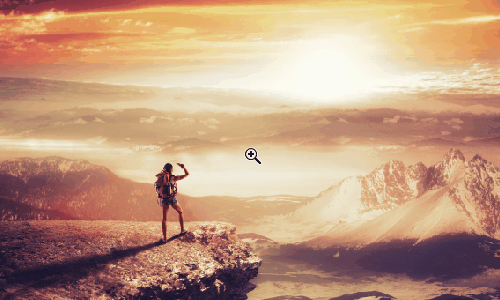
※Mac:[ ⌘ + Space + クリック ]
[ Ctrl + Space + Alt + クリック ] で縮小
※Mac:[ ⌘ + Space + Option + クリック ]
キャンバスサイズに合わせる
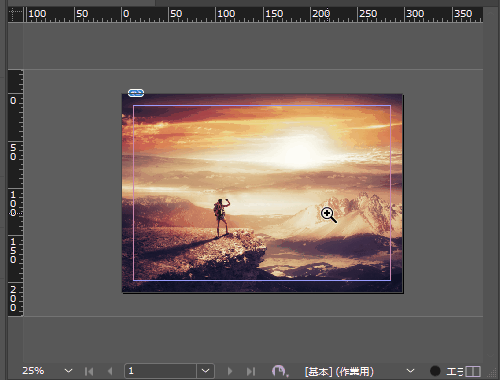
※Mac:[ ⌘ + 0 ]
表示中のキャンバスサイズに画面を一瞬で合わせられます。
画面サイズをリセットしたい時に便利なショートカットですよ。
100%の原寸表示
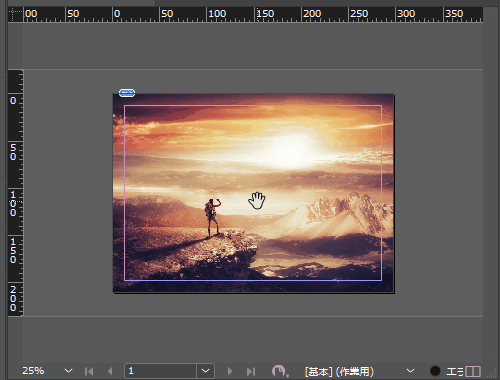
※Mac:[ ⌘ + 1 ]
ドキュメントを100%の原寸表示できるショートカットです。
よく使うので覚えておくと便利ですよ。
紙媒体やPDF形式で作成したポートフォリオの品質を手っ取り早く高めるには、高品質なテンプレートの活用が最も効率的かつ効果的です。
商用利用可能で高品質テンプレートばかり厳選!
今まで意識しなかった多くの「気づき」に出会えますよ。
※なお、ポートフォリオ制作はInDesign(インデザイン)を使うのが最も効率的です。
コチラでインデザ初心者の方向けにポートフォリオテンプレートの使い方を詳しく解説しております。

2時間あればポートフォリオが作れます。
編集にはInDesignが必須、未導入の方はInDesign公式サイトから入手しておきましょう。
ダウンロードする

A4に印刷したポートフォリオ、PDF形式、どちらも短時間で作成可能です。
ダウンロードする


作品を大きく見せる、制作過程を見せる、複数見せる、横長作品を画面内に綺麗に収める等、どんなパターンにも当てはめる事が可能ですよ。
ダウンロードする

単色に文字だけで構成した表紙も素敵です。
ページ中身のレイアウトパターンも豊富、あえて表紙をシンプルにする手法もアリですよ。
ダウンロードする
下記リンクで多数の高品質なポートフォリオテンプレートを紹介しています!
プロが作成した生データを研究する事は重要です。
普段からデザイン業務をされている方にとって自分以外のプロのクリエイターが作成したデータを見る事は日常茶飯事ですが、そうでない方は見る機会がありません。
AdobeStockのテンプレート素材はプロによる高品質な作品ばかり!
全て商用利用可能なので、テキストを変えるだけでそのまま使えます。
制作の手間を格段に軽減してくれるだけでなく、スキルアップの為の教材としても最適ですよ。
高品質な雑誌のレイアウトテンプレート30選
【商用可】二つ折りパンフレットのテンプレート50選
高品質な白黒のポートフォリオテンプレート42選
【商用可】高品質なフォトブックテンプレート25選
【商用可】高品質なカフェメニューのテンプレート48選
下記記事で良質な素材を紹介しております。併せてチェックしてください!
以上、InDesign(インデザイン)のズームツールを使った画面の拡大・縮小と爆速ショートカットを使った作業効率化の方法についてでした。
画面の拡大・縮小はショートカットで行うので、正直ツールバーのズームツールを使う機会はありません。
他のツールを使用中に、一時的にズームツールに切り替え、サクッと効率的に拡大・縮小を行いましょう!
ではまた!
まだIllustratorを導入されていない方はAdobe公式サイトから入手できます。
なお、学生や教職員の方は公式サイトの学割コンプリートプランが最強にお得!
Illustratorの使い方はゼロから始めるIllustratorで徹底解説しています。
インデザイン基本操作


















インデザイン応用操作






ポートフォリオテンプレート関連


デジタルポートフォリオ用のテンプレート35選





紙面デザインテンプレート関連